La fotocamera del tuo iPhone può a volte sostituire le videocamere professionali. Svolge un ruolo importante nella tua vita quotidiana, soprattutto quando hai una sessione o altre videochiamate. Pertanto, causerà un grosso problema quando la fotocamera del tuo iPhone non funziona. Se stai affrontando questo tipo di problema ora, sei nel posto giusto. In questo articolo, elenchiamo alcuni metodi efficaci per la correzione della fotocamera di iPhone che non funziona.

- Parte 1: Perché la fotocamera dell'iPhone non funziona
- Parte 2: Come risolvere la fotocamera di iPhone non funziona
- Parte 3: come correggere la videocamera del telefono che non funziona
- Parte 4: come riparare la macchina fotografica Mac non funziona
Parte 1: Perché la fotocamera di iPhone non funziona
Se la fotocamera del tuo iPhone non funziona, ci sono due motivi che possono portare a questo problema. I due errori includono problemi hardware e problemi software. Se non hai idea del motivo principale, c'è un modo semplice che puoi usare per verificare dove si trova il problema. È possibile effettuare una chiamata video o vocale e controllare se le due telecamere funzionano perfettamente durante la chiamata. Se la fotocamera funziona bene durante la chiamata vocale, ciò significa che la videocamera dell'iPhone che non funziona può essere correlata al problema del software. Se la fotocamera dell'iPhone non funziona quando si desidera effettuare una videochiamata, l'hardware è il problema. E in quanto segue, elenchiamo alcuni problemi relativi all'hardware e al software a cui puoi fare riferimento.
I problemi comuni relativi al software includono:
1. Il software iOS non viene aggiornato.
2. Hai impostato le impostazioni sbagliate.
I problemi più comuni relativi all'hardware includono:
1. Produce un difetto
2. L'hardware dell'iPhone è danneggiato a causa di una caduta o dell'acqua.
Parte 2: Come risolvere la fotocamera di iPhone non funziona
Se stai cercando il modo migliore per aggiustare il tuo iPhone, la fotocamera non funziona, Ripristino del sistema iOS è fortemente consigliato per te. È uno dei software di ripristino più professionali che puoi utilizzare per risolvere i tuoi problemi iOS alla normalità, inclusi errori di sblocco, blocco in modalità di ripristino, bloccato nel logo Apple o altro. Inoltre, ti consente di riparare tutte le versioni iOS di iPhone, iPad e iPod. Se sei interessato a come utilizzare questo software per riparare lo schermo nero della fotocamera dell'iPhone, leggi i prossimi passaggi dettagliati che ti forniamo.
Passo 1 . Scarica iOS System Recovery
Il primo passo che devi fare è visitare il sito Web ufficiale e scaricare iOS System Recovery sul tuo computer. Quindi è possibile installare questo software in base alla guida all'installazione.
Passo 2 . Avvia iOS System Recovery
Quando riesci a scaricare iOS System Recovery sul tuo computer, puoi avviarlo sul tuo PC Windows. Quindi fare clic su Altri strumenti e quindi accedere alla finestra Ripristino del sistema iOS per preparare il ripristino.

Passo 3 . Avvia il ripristino del sistema iOS
Non dimenticare di collegare il tuo iPhone al computer tramite un cavo USB. Quindi fare clic sul pulsante Start per avviare il ripristino del sistema iOS. E questo software professionale rileverà automaticamente il problema del tuo sistema iPhone.

Passo 4 . Metti iPhone in modalità di ripristino
Ora devi fare clic sul pulsante Domanda e seguire la guida fornita da questo software per mettere il tuo iPhone in modalità di ripristino. Quindi puoi selezionare il modello iOS corretto e altre informazioni sul tuo iPhone. Quindi fare clic su Download per scaricare il firmware.

Passo 5 . Correggere la fotocamera di iPhone non funziona
Ci vorranno alcuni minuti per scaricare il firmware. Una volta scaricato il plug-in, questo meraviglioso software risolverà automaticamente il malfunzionamento della videocamera dell'iPhone. Dopodiché, la tua fotocamera dell'iPhone può funzionare normalmente.

Parte 3: Come risolvere la fotocamera del telefono non funziona
Ad eccezione dell'introduzione del modo di correggere la fotocamera dell'iPhone che non funziona, elenchiamo anche alcuni metodi per gli utenti Android. Molti utenti Android hanno riscontrato un tale problema. Proprio come le ragioni per cui la fotocamera dell'iPhone non funziona, potrebbe trattarsi di un problema hardware e di un problema software se la tua fotocamera del telefono Android non funziona. Quando la tua fotocamera del telefono Android non funziona a causa di alcuni problemi software, puoi seguire i prossimi modi per risolvere questo problema.
Way 1. Il primo modo che vogliamo consigliare per te di risolvere il problema con la videocamera del tuo Android non funzionante è il riavvio del telefono. Spegnere il telefono per almeno 10 secondi. Quindi riavvialo e vedi se la fotocamera mostra ancora lo schermo nero oppure no.
Way 2. Se il tuo telefono Android ha una batteria rimovibile, puoi togliere la batteria. In effetti, il pull della batteria è un altro tipo di riavvio che può aiutarti a risolvere questo problema. Dopo qualche tempo, è possibile ripristinare la batteria e aprire il telefono per controllare la fotocamera.
Way 3. Se il riavvio del telefono non può aiutarti, puoi eliminare le app di terze parti che potrebbero influire sulla fotocamera del telefono, comprese le app della fotocamera di terze parti. Dopo aver cancellato queste app, puoi riavviare il telefono e verificare se la fotocamera può funzionare ora.
Way 4. L'ultimo che vogliamo consigliarti è svuotare la cache per riparare il tuo telefono Android che non funziona. Il modo per svuotare la cache delle app potrebbe essere diverso dai diversi marchi.
Potresti anche voler sapere: Come controllare e riparare l'iPhone danneggiato dall'acqua
Parte 4: Come risolvere Mac Camera non funziona
Alcuni utenti stanno anche cercando il modo di riparare la macchina fotografica Mac non funziona. Se hai difficoltà a correggere la fotocamera del Mac che non funziona, puoi ottenere il modo successivo per risolvere questo problema.
Passo 1 . Il primo passo per risolvere questo problema è assicurarsi che il tuo Mac non sia in modalità silenziosa. Quindi spegni il tuo Mac.
Passo 2 . Quindi premi CTRL + OPZIONE + MAIUSC contemporaneamente per circa 15 secondi. Queste tre chiavi sono proprio come l'immagine che ti mostriamo.
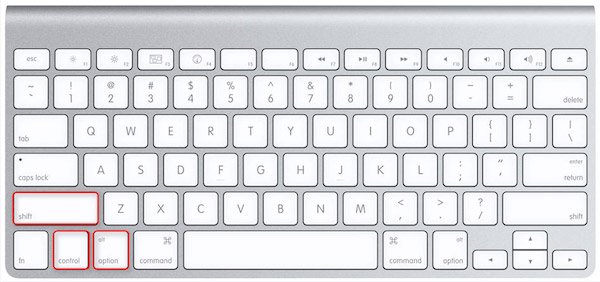
Passo 3 . Ora accendi il Mac e premi contemporaneamente Comando + Opzione + P + R sulla tastiera. Dopo aver ascoltato il suono iniziale quattro volte, rilascia i quattro tasti. E poi il tuo Mac si avvierà normalmente.

Conclusione
In questo articolo ti diamo il miglior metodo che puoi usare per aggiustare la tua fotocamera dell'iPhone che non funziona. E se la tua fotocamera del telefono Android non funziona, se la videocamera Mac non funziona, puoi anche seguire i modi giusti per risolvere questi problemi. Spero che tu possa ottenere qualcosa di utile in questo articolo.








